Системные приложения и установленные программы из плей маркета устанавливаются во внутреннюю память мобильного устройства. Это приводит к нехватке свободной памяти для их обновления. Чтобы этого избежать, необходимо использовать способы, которые помогут перенести часть данных на карту памяти.
Какие приложения можно переносить, а какие нельзя
Переносить приложения на SD-карту можно те, которые ранее устанавливались пользователем. Если владельцу девайса не нужны системные программы, то компоненты останутся только во внутренней памяти смартфона или планшета. Для переноса приложений на карту памяти разработчики должны сами встроить эту функцию.
Перемещение системными средствами
Чтобы перенести ПО на внешнюю память, для этого открывают главное меню гаджета. Пользователь переходит в «Настройки» и открывает вкладку «Приложения». На различных моделях телефонов название категории отличается. Поэтому дальнейшие действия проходят во вкладке «Диспетчер приложений».
Как перенести приложения на карту памяти на Xiaomi или Redmi: используем SD-карту
На экране появится список, а на верхней панели находятся категории установленных программ. Пользователь выбирает компонент, который следует перенести, и открывает информацию о нем. Если кроме кнопок остановки процесса или очистки кеша есть пункт «Память», то выбирают «Изменить». На разных гаджетах этот пункт может отсутствовать, и в меню будет находиться клавиша «Перенести на карту памяти», иначе она будет называться «Карта памяти».
Когда программные компоненты перенесены на SD-карту, то часть данных остается в системной памяти. Этот объем зависит от программы. Карту памяти устанавливают с Андроида на Андроид, но программные компоненты не будут работать на новом устройстве.
Мобильный софт для перемещения приложений на SD
Перед процедурой переноса пользователь самостоятельно проверяет количество свободного пространства на карте памяти. Некоторые приложения или ненужные встроенные сервисы необходимо переместить с внутренней на внешнюю память. Пользователь не может самостоятельно выполнить эту процедуру и поэтому использует специальные программы.
Appmgr III
Утилита помогает владельцам гаджетов на Андроиде перемещать ПО на внешний накопитель. Дополнительно программа имеет функции для проведения некоторых действий с системными и установленными компонентами. Для начала работы с AppMgr III запускают утилиту. Перед пользователем появится меню, где выбирают «Переместить приложения».
Программа способна расширить функции, если у владельца девайса есть root-права. Поэтому выделяют основные и специальные действия:
- При помощи программы скрывают или удаляют приложения без подтверждения.
- Из меню открывают страницу программы в плей маркете.
- Дополнительно предоставляется функция заморозки.
- Пользователь из меню проводит настройку в системе Андроид.
- В параметрах утилиты есть функция автоматического перемещения приложений на SD-карту.
- Проводят очистку кеша необходимых программ.
Владелец гаджета может пользоваться бесплатной версией, но с небольшим функционалом. Полная программа имеет платный доступ и стоит 179 руб.
Как перенести приложения на карту памяти телефона Android: решение
Link2SD
Для этого менеджера ПО потребуется обладать root-правами. Перед проведением действий с программами в Link2SD необходимо произвести его настройку. Менеджер сложен в обращении, но в нем располагаются полезные функции для работы с приложениями.
Для работы с Link2SD потребуется создать на внешнем накопителе скрытую область в файловой системе ext3/ext4. Это потребуется для того, чтобы менеджер использовал заданное пространство для эмуляции внутренней памяти смартфона или планшета. Создать это пространство можно при помощи режима Recovery или установкой специальных программ.
Перед разделением памяти SD-карты копируют данные на другие носители, чтобы они не были удалены. Если процедура создания скрытой области проводится через режим Recovery, то в меню выбирают Advanced и нажимают на кнопку «Partition SD Card». После этого выбирают файловую систему ext3. При этом указывают размер резервированной памяти. Для начала выделяют 1 Гб, что будет иметь значение в 1024 Мб.
Ниже указывается размер Swap, который равен значению 0. Когда процедура окончена, перезапускают гаджет.
После создания скрытой области существует несколько способов, как перенести на карту приложения; для этого в Link2SD есть кнопки «Create Link» и «Переместить на карту». Из менеджера проводятся действия с приложениями на разном уровне. Для получения расширенных возможностей Link2SD приобретают за 100 руб.
Files to SD card
Утилита используется для перемещения на съемный накопитель следующих данных:
- изображений;
- видеофайлов;
- аудиофайлов;
- приложений.
В программе можно настроить сохранение данных не во внутреннюю память устройства, а на внешний накопитель. Дополнительно утилита используется для резервного копирования. При этом файловый менеджер работает на некоторых гаджетах, поддержка которых заявлена разработчиками. Если версия Андроид на девайсе выше 5.0, то ограничений для пользования нет.
Переместить в SDcard
Утилита проста в использовании и функциональных возможностях. Пользователь способен перемещать данные на SD-карту и наоборот. Чтобы осуществить процедуру, потребуется войти в утилиту и выбрать в меню «Переместить на карту памяти». После появится список установленных приложений, из которых выбирают необходимое. Для пользователя появится действие «Переместить».
При обладании root-правами утилита поможет избавиться от предустановленных приложений. Для этого следует разрешить программе работать с системными сервисами. Утилита бесплатная, но если надоела реклама, то потребуется заплатить 67 руб.
Файловый менеджер
Утилита усовершенствует стандартный диспетчер приложений. Кроме изменения места установки программ менеджер предоставляет множество возможностей. Дополнительно переносят приложения через Wi-Fi на другие Андроид-устройства, на новый телефон, ПК и Smart TV. При необходимости перемещают программные компоненты в облачные хранилища.
Утилита работает на мобильных устройствах с Android версией выше 4.2. Для некоторых действий в утилите потребуется обладать root-правами.
All in one toolbox
Программа предназначена для оптимизации и обслуживания системы мобильных устройств. При помощи утилиты можно не только перемещать и устанавливать данные на SD-карту, но и управлять автозагрузкой ПО. Удаление программных компонентов в файловом менеджере проводится с зачисткой остаточных файлов. Дополнительно улучшает работоспособность мобильного девайса за счет освобождения оперативной памяти от запущенных процессов.
All-in-One Toolbox используется на смартфонах и планшетах с низкой производительностью или ограниченными ресурсами. Выполнять запуск утилиты можно на любом гаджете независимо от модели и бренда.
Источник: androidlab.info
Как перенести приложения на SD-карту на Xiaomi
Возможность переноса приложений на флешку через настройки зависит от модели смартфона. Чтобы это проверить, перейдите в «Настройки», затем в «Приложения» и выберите программу для переноса. Нажмите на нее, — если перемещение доступно, внизу экрана будет находиться активная кнопка «Переместить на SD-карту». Нажмите на кнопку и спустя несколько секунд программа будет автоматически перемещена.
Для быстрой работы смартфона старайтесь использовать флешки 10-го класса и выше, так как внешняя память гораздо медленнее, чем встроенная.
Начиная с ОС MIUI 9 и в последующих версиях разработчики убрали возможность переноса программ на SD-карту, так как в последних моделях Xiaomi произошло существенное увеличение встроенной памяти.
Clean Master

Clean Master бесплатно распространяется через Google Store. Скачайте его, установите и следуйте инструкции ниже.
- Запустите Clean Master.
- Откройте раздел «Приложения».
- Появится список установленных на смартфоне программ. В каждой строчке можно поставить галочку — это и будет перенос на SD-карту.
- Если места для галочки напротив приложения нет, значит, оно не поддерживает перенос.
AppMgr III (App 2 SD)
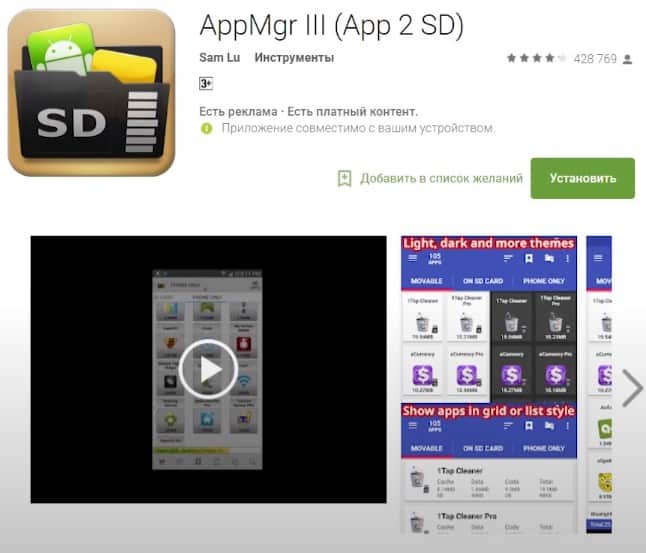
После установки и запуска AppMgr III высветится список всех приложений. Свайпом вправо откройте меню, выберите «Переместить» — «Ок».
Все программы, поддерживающие перенос, будут находиться в разделе «Movable», а те, что работают только во внутренней памяти — в разделе «Phone Only».
Link2SD
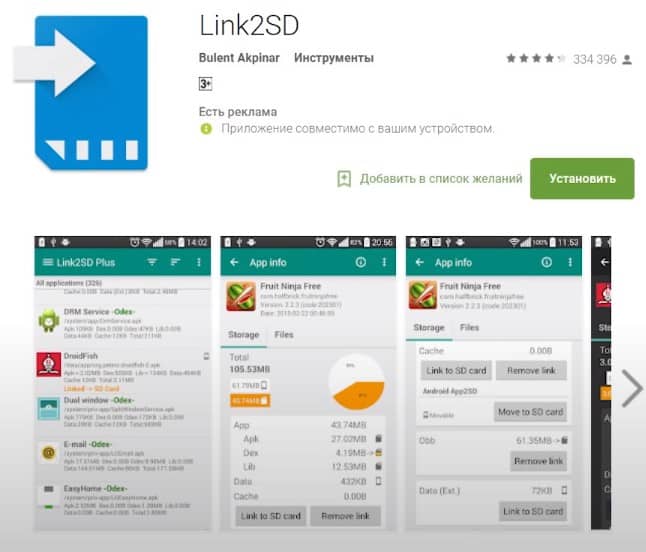
Установите Link2SD через Google Store: на экране появится перечень установленных программ. Выберите нужную, пролистайте немного вниз и нажмите кнопку «Перенести на SD-карту».
Для корректной работы Link2SD необходимы root-права.
Folder Mount
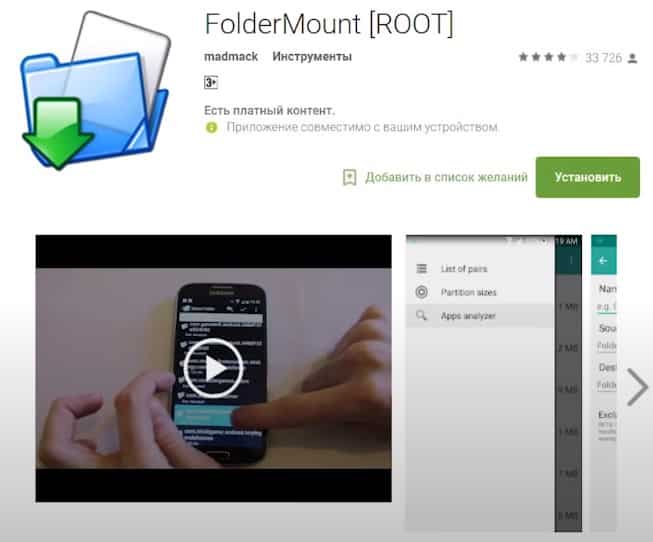
Для переноса с помощью Folder Mount понадобятся установленные рут-права.
- После первого запуска на экране появится надпись «Список пар пустует».
- Свайпом влево откройте боковое меню и выберите пункт «Анализатор приложений».
- Высветится две строчки «data» и «obb», одна из которых будет активной.
- Нажмите «Создать пару».
- Откроется окно «Параметры папки». Проверьте информацию: если имя, источник и назначение вас устраивает, нажмите галочку справа вверху.
- В шторке уведомлений можно отследить прогресс переноса.
- После завершения вернитесь в стандартное окно, где будет отображаться перенесенная пара, и переместите ползунок вправо.
Activity Launcher
Эта утилита объединяет встроенную и внешнюю память, заставляя устройство думать, что SD-карта — это часть встроенной памяти.
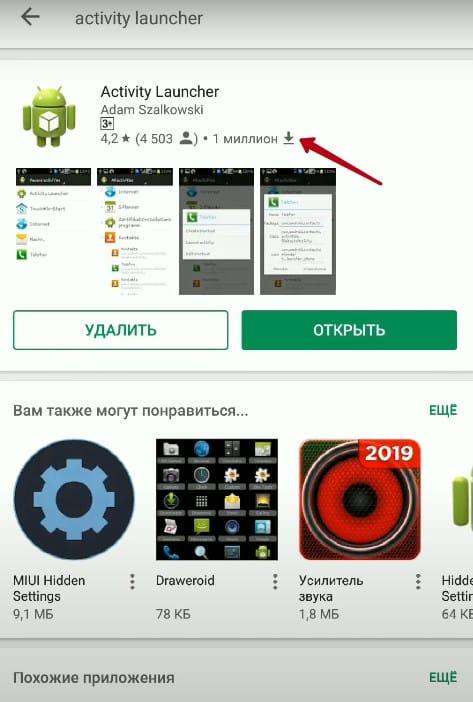


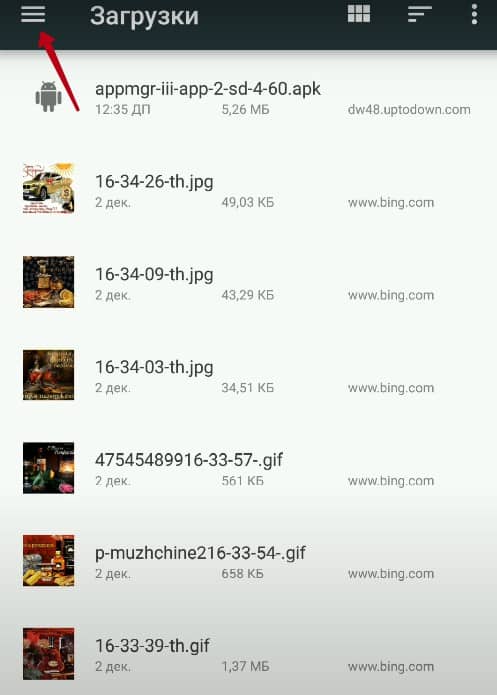
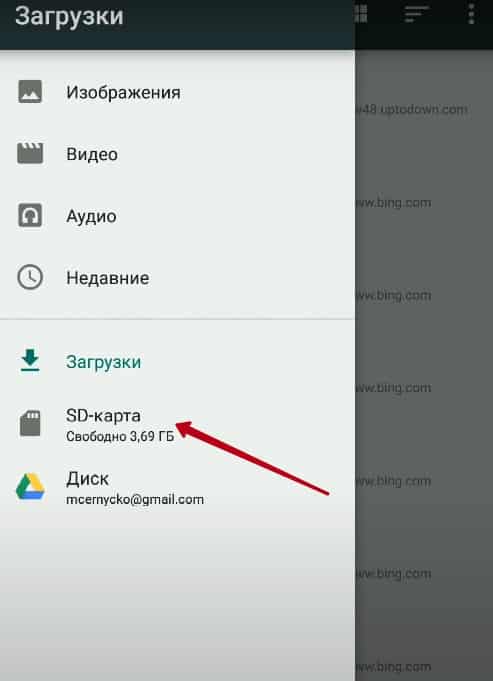

4. Теперь откройте левое боковое меню, где нажмите на «SD-карта» — «Память».

Перенос через ПК
С помощью ПК также можно объединить встроенную и внешнюю память. Для этого понадобится оригинальный USB-кабель, SD-карта класса 10 или выше и скрипт aftiss_b2.
- Скачайте архив со скриптом на ПК и распакуйте его в любую удобную папку.
- На смартфоне в меню для разработчиков включите отладку по USB и поставьте галочку напротив пункта «Разрешить сохранение на внешние накопители».
- Вставьте SD-карту в телефон и, если она не новая, полностью отформатируйте ее.
- Подключите смартфон через usb-кабель и выберите режим работы «Передача файлов».
- Запустите сценарий aftiss — откроется командная строка.
- Выберите количество памяти, которую хотите объединить: 1 — 25%, 2 — 50%, 3 — 75% и 4 — любое другое число.
- Начнется запуск сценария. По окончанию процесса появится строка «Done =)». Нажмите Enter, окно закроется.
- Отключите смартфон от ПК.
Перенос системных приложений на карту памяти
Для переноса предустановленных программ откройте «Настройки» — «Дополнительно» (или «Расширенные настройки»), затем перейдите в раздел «Память» — «Настройки». Откроется список системных приложений, которые можно переместить на SD-карту. Выберите необходимую программу и нажмите на строчку «Внешняя память».
Как перенести на SD-карту кэш игры
Кэш игры можно переместить на флешку только вместе с самой игрой.
Для этого переместите скачанную игру через меню «Настройки» — «Приложения» или с помощью любой из представленных выше программ.
На старых версиях MIUI есть возможность перенести кэш отдельно от самой игры, с помощью программы Folder Mount и при наличии root-прав.
Однако этот способ считается устаревшим и не рекомендуется для современных смартфонов.
Источник: phoneoff.ru
Как перенести приложение на карту памяти SD в Андроид

Приложения устанавливаются или переносятся на карту SD в том случае, если внутренняя память устройства заполнена. Часто бывает, что объем памяти телефона или планшета не очень большой, и две-три «тяжелые» игры занимают почти все свободное место.
Стоит ли переносить или устанавливать приложения на SD-карту?
Без крайней необходимости не стоит, т.к. скорость записи и чтения SD-карты меньше, чем внутренней памяти, что скажется на производительности перенесенных игр и приложений. Еще один недостаток этой операции – невозможность работы программ при извлеченной карте. Поэтому, перед тем как переносить или устанавливать игры и программы на SD-карту, попробуйте освободить внутреннюю память устройства, удалив ненужные приложения и файлы. Возможно, после этого у вас появится достаточно свободного места и перенос не потребуется.
Какую SD-карту лучше использовать?
Если у вас несколько SD-карт, выбирайте ту, скорость которой выше, на объем обращайте внимание во вторую очередь. При использовании карты памяти с более высокой скоростью падение производительности будет не так заметно.
Как перенести приложения, используя встроенные средства вашего гаджета?
Зайдите в настройки вашего устройства, найдите там пункт «Приложения», «Диспетчер приложений» или подобный (на разных аппаратах названия могут отличаться). Здесь вам нужно найти список всех установленных приложений. Выбрав нужное, вы сможете перенести его на SD-карту, для чего достаточно нажать на соответствующую кнопку (она может называться «Память», «Перенести на SD-карту», «Изменить» или что-то подобное). Если вы не видите никаких кнопок или они неактивны, значит ваш гаджет не поддерживает эту функцию либо выбранное вами приложение нельзя перенести.
Какие приложения можно переносить?
Переносить на SD-карту можно любые приложения, установленные вами, если это предусмотрено разработчиком. Не переносятся системные приложения, т.е. те, которые были установлены изначально.
Как устанавливать приложения на SD-карту, используя ее как часть внутренней памяти?
Если вы – владелец устройства под управлением Android 6 или выше, ваш аппарат может поддерживать форматирование SD-карты как части внутреннего хранилища. Чтобы отформатировать карту таким образом, зайдите в настройки памяти устройства и выберите соответствующий пункт. Важно: форматирование удалит все сохраненные на карте данные.
Если на карте есть что-то нужное вам, скопируйте файлы куда-нибудь перед началом процесса. После форматирования объем карты памяти добавится к объему внутреннего хранилища гаджета и у вас появится больше свободного места для приложений. Если при форматировании карты устройство не предлагает вариант «Как внутреннее хранилище», значит в прошивке гаджета не предусмотрена такая возможность.
Можно ли переносить приложения, используя сторонние программы?
Есть множество утилит, которые позволяют легко и быстро переносить приложения на карту памяти и возвращать их обратно в память телефона. Некоторые из таких программ способны переносить даже системные приложения (для этого вам потребуется ROOT). Примеры таких утилит: App2SD, Link2SD, «Переместить в SDCard» и т.д.
Источник: 5droid.ru